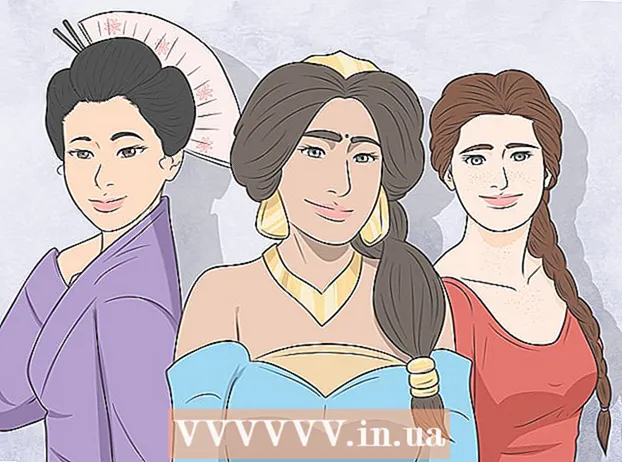Auteur:
John Pratt
Denlaod Vun Der Kreatioun:
16 Februar 2021
Update Datum:
1 Juli 2024
![Wie man versteckte Dateien und Ordner sichtbar macht [Windows 7] [HD]](https://i.ytimg.com/vi/_F711EWj_u8/hqdefault.jpg)
Inhalt
Am Windows 7 gëtt et eng praktesch Funktioun fir Dateien a Classeure op Ärer Festplatte ze verstoppen. Dir wëllt vläicht verschidde Classeure verstoppen déi sensibel Informatioun enthalen, oder Dir wëllt Systemdateie verstoppen fir datt Dir se net zoufälleg verschéckt oder läscht. Egal wéi, wann Dir plangt Verzeechnes ze verstoppen, ass et och wichteg ze wëssen wéi Dir se erëm sichtbar maacht. Glécklecherweis ass et ganz einfach ze léieren wéi Dir dëst am Windows 7 maache kënnt.
Ze trëppelen
 Öffnen de Menu "Dossieroptiounen". Fir dëst ze maachen, klickt op de Start Knäppchen. Am Menü dat elo erscheint, klickt op "Control Panel". Vum Kontroll Panel, klickt Ausgesinn a Personnalisatioun an dann Dossier Optiounen.
Öffnen de Menu "Dossieroptiounen". Fir dëst ze maachen, klickt op de Start Knäppchen. Am Menü dat elo erscheint, klickt op "Control Panel". Vum Kontroll Panel, klickt Ausgesinn a Personnalisatioun an dann Dossier Optiounen.  Wann de Menu Folder Options op ass, klickt op de Tab "View".’
Wann de Menu Folder Options op ass, klickt op de Tab "View".’  Kontrolléiert d'Astellung fir verstoppte Dateien op Ärem Computer ze weisen. Scrollen erof bis Dir eng Optioun mam Numm "Hidden Files and Folders" fannt. Et ginn 2 Funkknäppercher verbonne mat dëser Entrée; klickt op dee mam Numm "Verstoppte Dateien, Ordner a Fuerer weisen."
Kontrolléiert d'Astellung fir verstoppte Dateien op Ärem Computer ze weisen. Scrollen erof bis Dir eng Optioun mam Numm "Hidden Files and Folders" fannt. Et ginn 2 Funkknäppercher verbonne mat dëser Entrée; klickt op dee mam Numm "Verstoppte Dateien, Ordner a Fuerer weisen."  Setzt Windows fir System Dateien ze weisen. An der selwechter Fënster vun "Erweiterte Astellungen" deaktivéieren "Verstoppt geschützte Betribssystem Dateien". Maacht dëst wann Dir wëllt datt den Ordner deen Dir Iech versteet e Systemdossier ass.
Setzt Windows fir System Dateien ze weisen. An der selwechter Fënster vun "Erweiterte Astellungen" deaktivéieren "Verstoppt geschützte Betribssystem Dateien". Maacht dëst wann Dir wëllt datt den Ordner deen Dir Iech versteet e Systemdossier ass.  Klickt op den "OK" Knäppchen fir d'Ännerungen anzesetzen.
Klickt op den "OK" Knäppchen fir d'Ännerungen anzesetzen. Fannt den Dossier deen Dir gesicht hutt op der Festplatte. Och wann den Dossier als verstoppt markéiert ass, ass en elo ze gesinn. Dir kënnt op de Standuert vum Dossier am Explorer navigéieren, oder Dir kënnt no dem Dossier sichen wann Dir net sécher sidd wou et ass.
Fannt den Dossier deen Dir gesicht hutt op der Festplatte. Och wann den Dossier als verstoppt markéiert ass, ass en elo ze gesinn. Dir kënnt op de Standuert vum Dossier am Explorer navigéieren, oder Dir kënnt no dem Dossier sichen wann Dir net sécher sidd wou et ass. - Fir selwer op de Standuert vum Dossier ze navigéieren, klickt op "Start", dann op "Computer". An der Explorer Fënster déi elo opmaacht, duebelklickt op déi Classeure mat de gewënschte Classeure bis Dir déi richteg fannt
- Fir den Dossier ze fannen, klickt op "Start". Just iwwer dem "Start" Knäppchen fannt Dir e Sichfeld. Gitt den ganzen oder en Deel vum Numm am Feld an eng Lëscht mat Sichresultater gëtt dynamesch presentéiert. Wann Dir den Dossier gesitt, an deem Dir interesséiert sidd, wielt en.
 Öffnen de Menü "Properties" vum Ordner. Riets klickt op den Dossier an deem Dir interesséiert sidd. Am Kontextmenü dat erschéngt, klickt op "Properties". Am Menü deen elo erscheint, klickt op de Tab "Allgemeng".
Öffnen de Menü "Properties" vum Ordner. Riets klickt op den Dossier an deem Dir interesséiert sidd. Am Kontextmenü dat erschéngt, klickt op "Properties". Am Menü deen elo erscheint, klickt op de Tab "Allgemeng".  Ewechzehuelen der "verstoppt" Attributer aus dem Dossier. Op der Tab "Allgemeng" am Menü "Properties" deaktivéiert de "Hidden" Box. Den Dossier ass dann net méi verstoppt. Wann Dir wëllt kënnt Dir zréck an de Menü "Ausgesinn a Personaliséierung" goen an uginn datt d'Fichieren erëm verstoppt solle ginn. Ären Dossier wäert souwisou sichtbar sinn well en net méi als verstoppt markéiert ass.
Ewechzehuelen der "verstoppt" Attributer aus dem Dossier. Op der Tab "Allgemeng" am Menü "Properties" deaktivéiert de "Hidden" Box. Den Dossier ass dann net méi verstoppt. Wann Dir wëllt kënnt Dir zréck an de Menü "Ausgesinn a Personaliséierung" goen an uginn datt d'Fichieren erëm verstoppt solle ginn. Ären Dossier wäert souwisou sichtbar sinn well en net méi als verstoppt markéiert ass.
Tipps
- Wann Dir sensibel Informatioun vun anere Benotzer vun Ärem PC verstoppe wëllt, fannt Dir datt d'Dateien op engem separaten Medium wéi engem USB Stick bleiwen. Dir kënnt de Drive mathuelen wann Dir net vum Computer sidd a keen huet Zougang zu de Dateien ausser Dir.
Warnungen
- Wann Dir wielt verstoppte Systemdateien opzeweisen, passt op se net ze läschen oder ze réckelen.
Noutwendegkeete
- Computer
- Windows 7